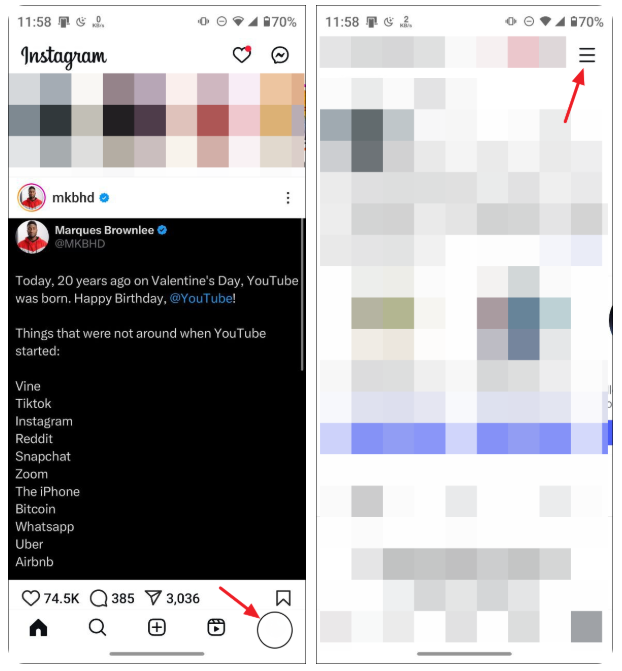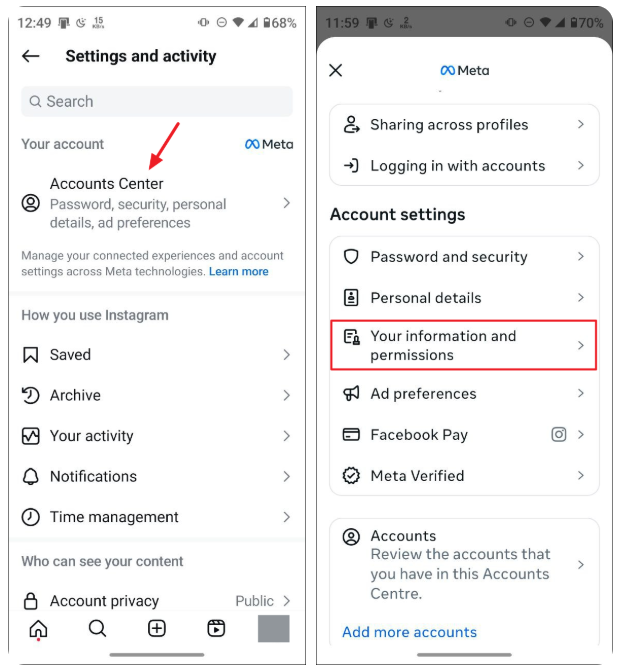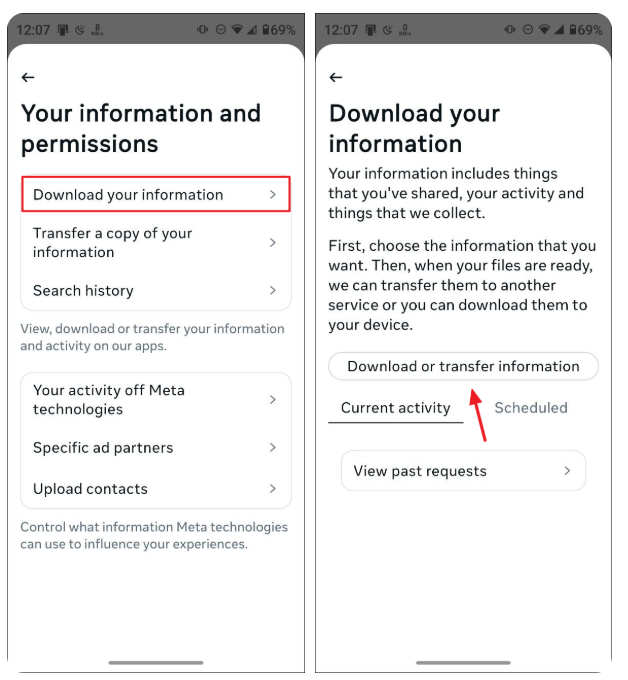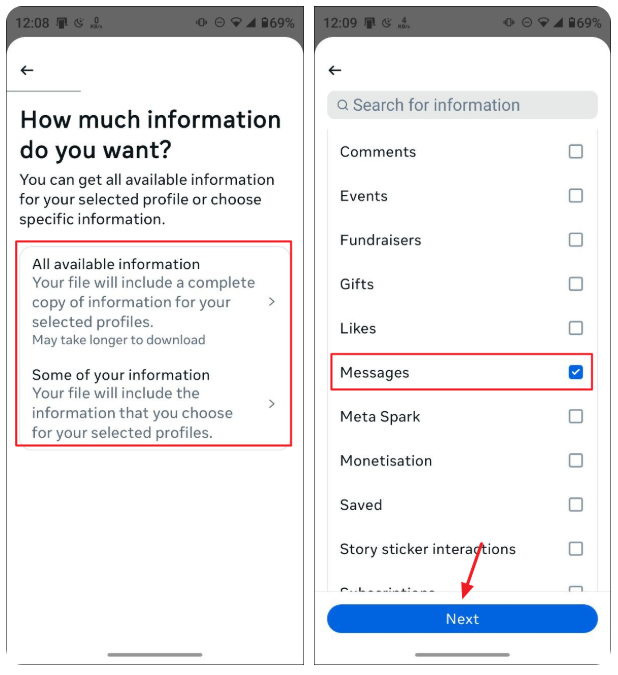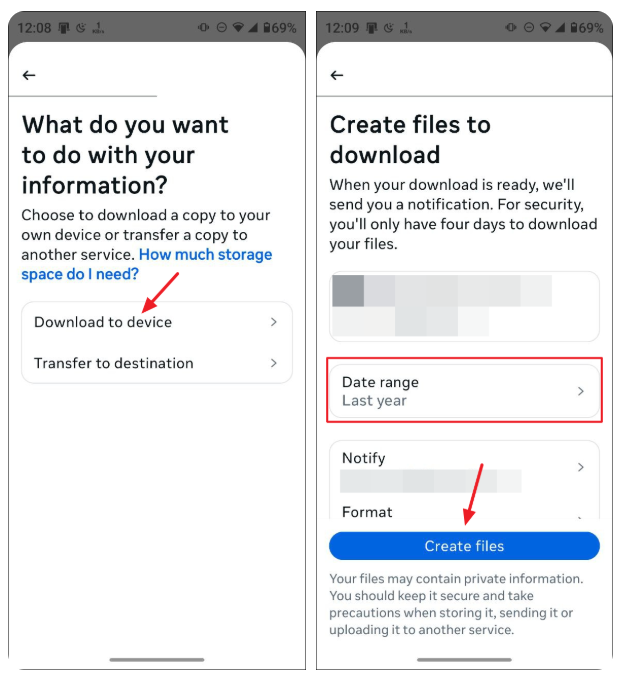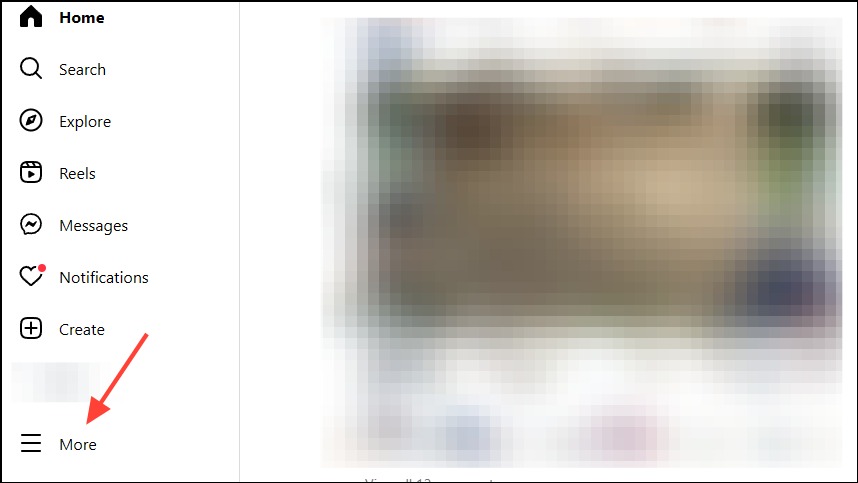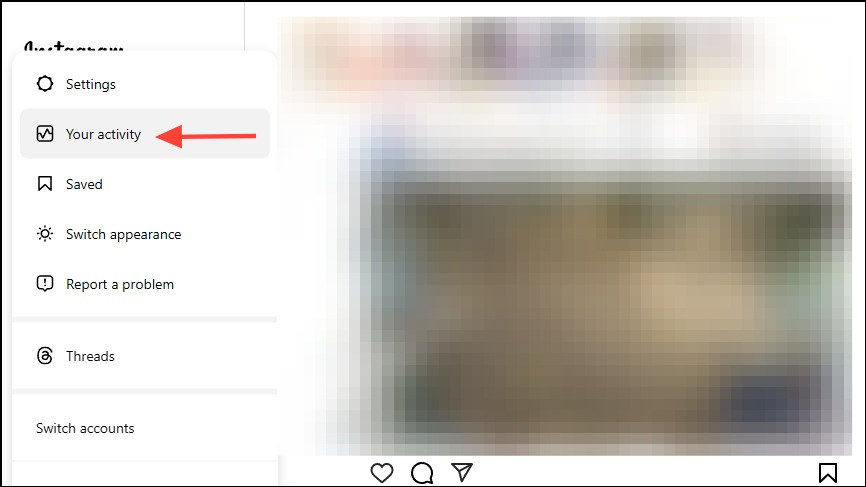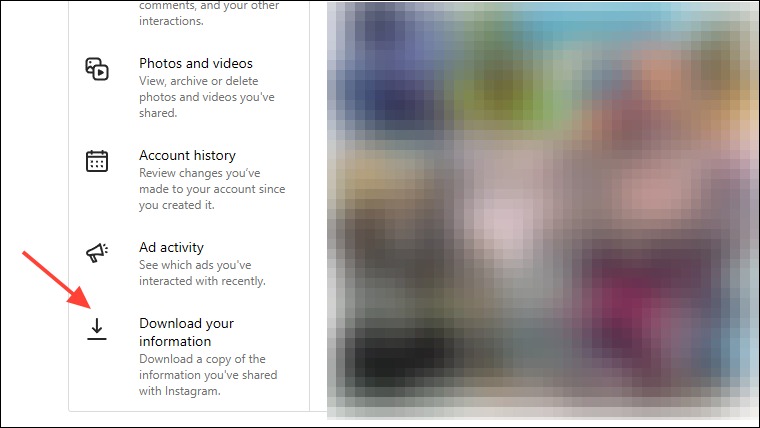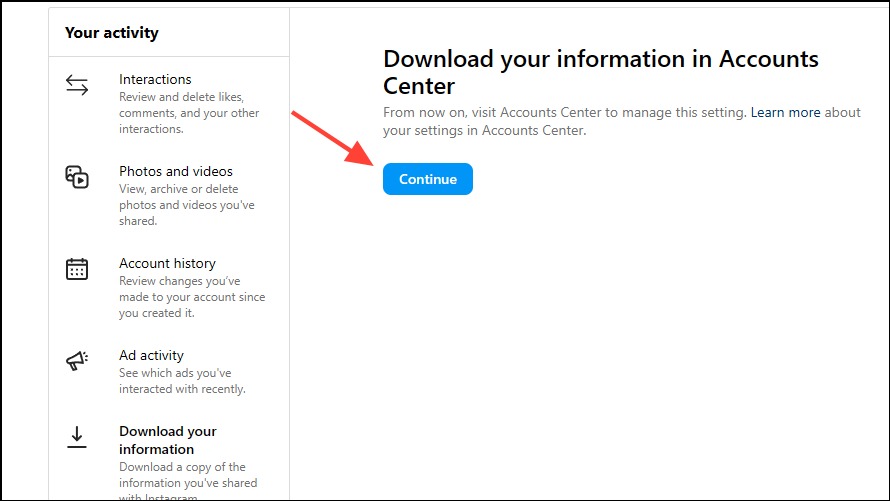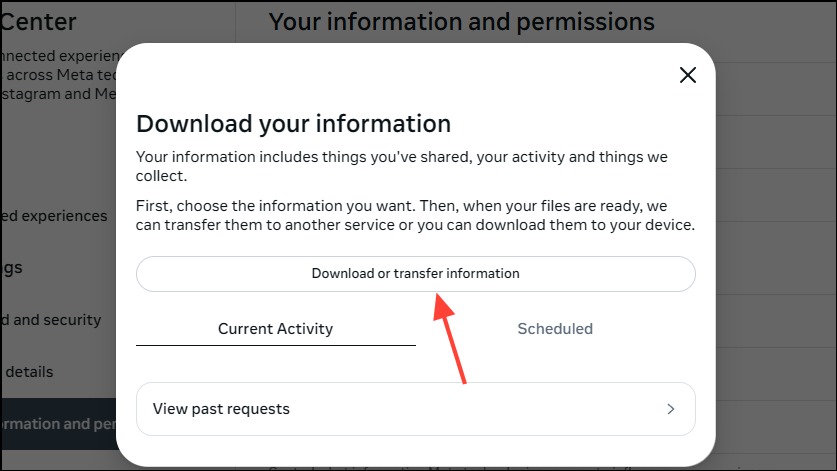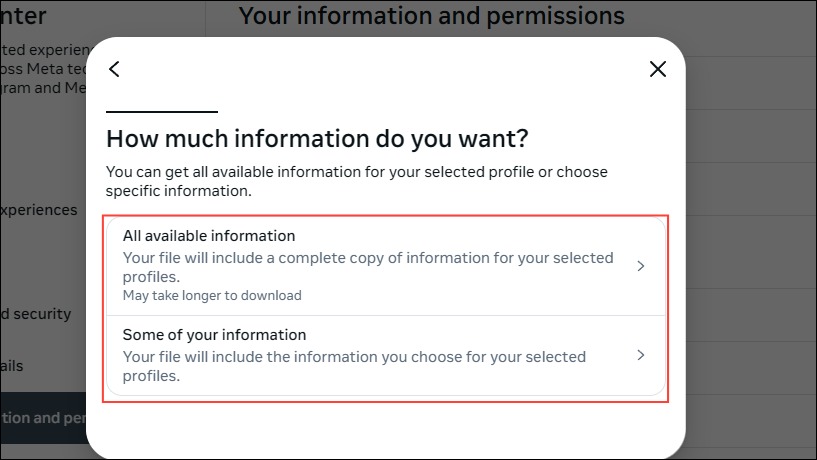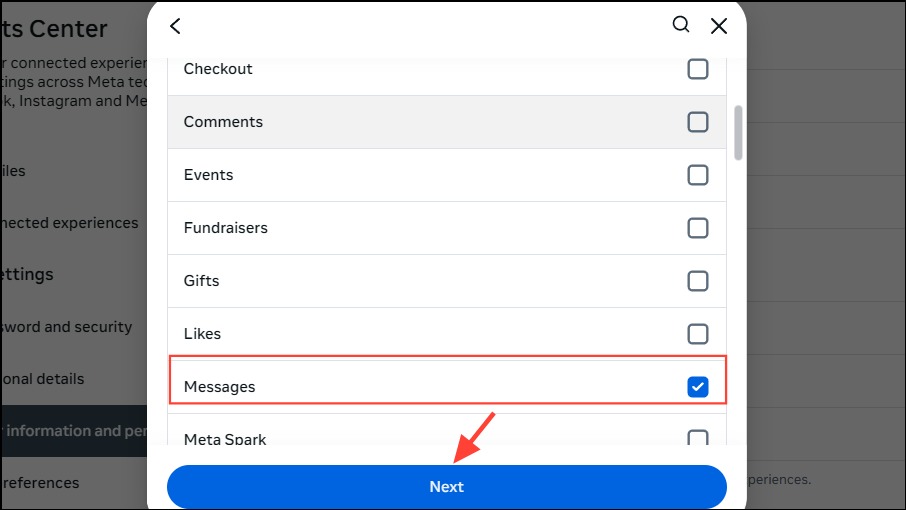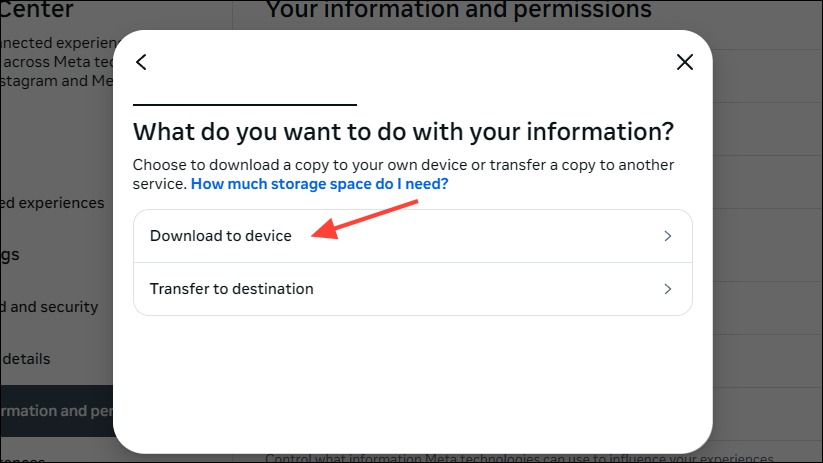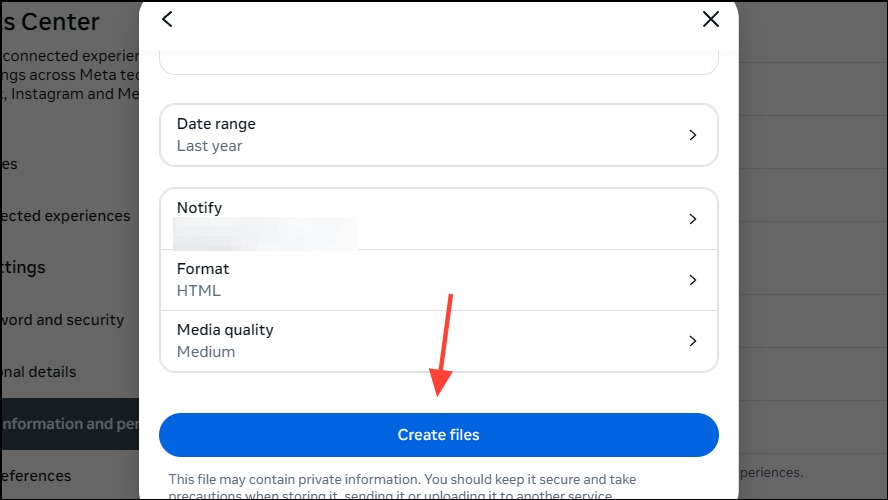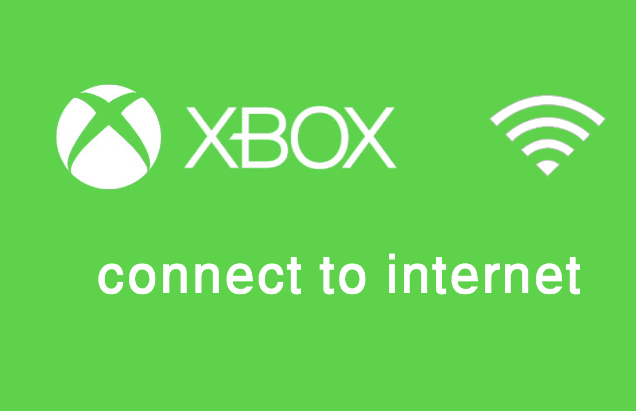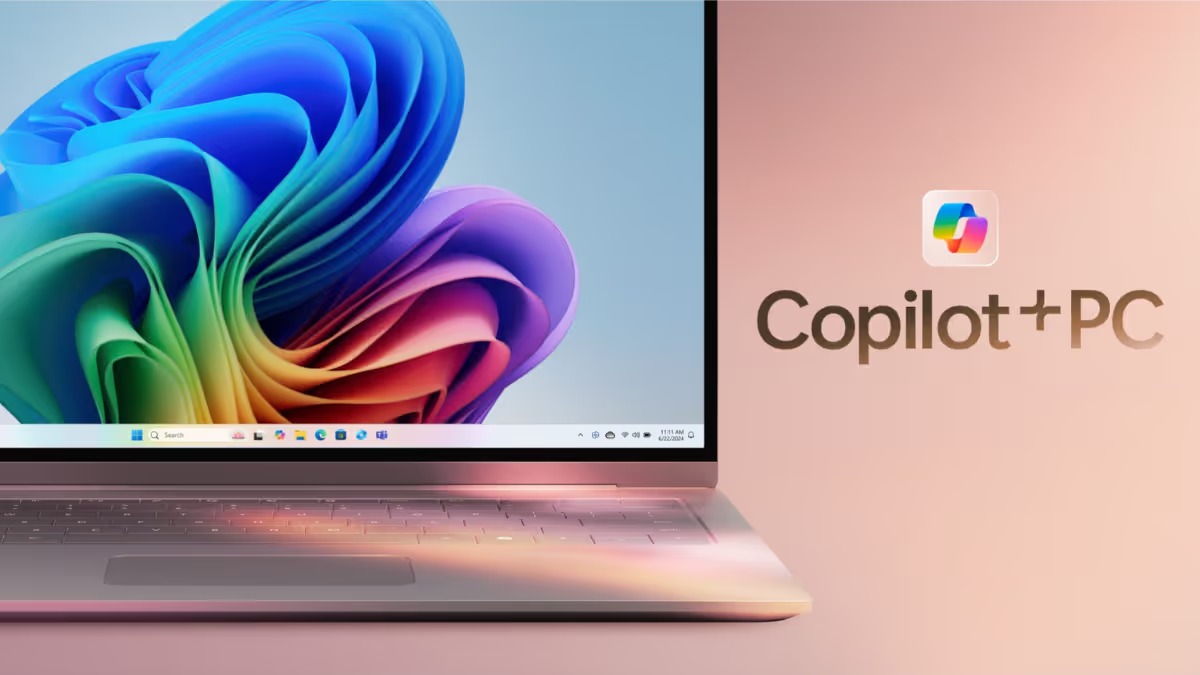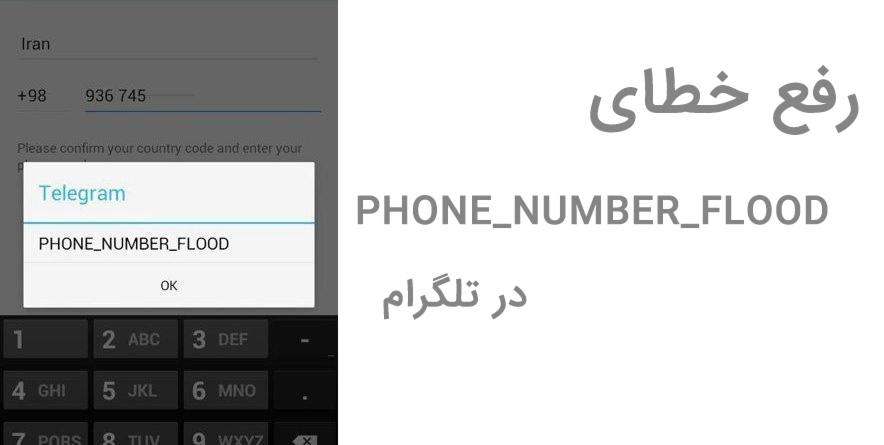نحوه پشتیبان گیری از چت های اینستاگرام
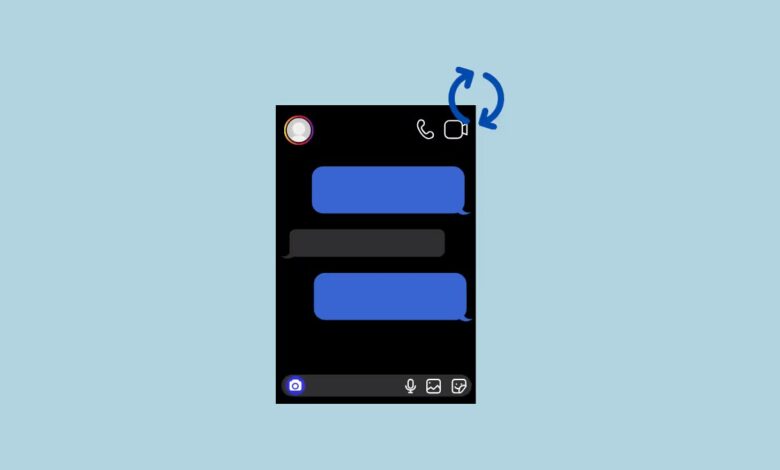
با وجود اینکه اینستاگرام یکی از محبوبترین شبکههای اجتماعی امروزی است، اما یک قابلیت بسیار مهم که تقریباً در همه پلتفرمهای دیگر وجود دارد را کم دارد و آن پشتیبانگیری از چت ها و داده ها است. شما نمیتوانید از چتها، تصاویر و چیزهای دیگر در این پلتفرم مثل واتساپ پشتیبان بگیرید.
چیزی که اینستاگرام به شما اجازه میدهد این است که تمام دادههایتان را بهصورت آفلاین دانلود کنید، که اگر بخواهید نسخهای از پیامها و دادههای دیگرتان را روی دستگاه خود نگه دارید، میتواند مفید باشد. بهعنوان راه دیگر، میتوانید از چیزهایی که میخواهید پشتیبان بگیرید، مثل پیامها و عکسها، اسکرینشات بگیرید و آنها را روی دستگاهتان ذخیره کنید.
روش اول: دانلود دادههای اینستاگرام روی گوشی
۱- اینستاگرام را باز کنید و روی عکس پروفایلتان که در گوشه پایین سمت راست است بزنید. بعد روی منو که به شکل سه خط افقی در بالا ظاهر میشود ضربه بزنید.
۲- بعد، روی Accounts Center بزنید. در صفحه مرکز حسابها، روی Your information and permissions ضربه بزنید.
۳- سپس روی Download your information بزنید. در صفحه بعدی، روی Download or transfer information ضربه بزنید.
۴- حالا میتوانید انتخاب کنید که آیا میخواهید همه اطلاعاتتان را دانلود کنید یا فقط بخشی از آن را، با زدن روی گزینه مربوط به آن. اگر فقط میخواهید پیامهای چتتان را دانلود کنید، روی چکباکس کنار Messages بزنید. بعد روی دکمه Next در پایین ضربه بزنید.
۵- حالا روی Download to device بزنید تا دادهها روی گوشیتان دانلود شوند. همچنین میتوانید با گزینه Transfer to destination آن را به جای دیگری بفرستید. در نهایت، میتوانید بازه زمانی که میخواهید دادهها را دانلود کنید انتخاب کنید. آدرس ایمیلتان را تأیید کنید و روی دکمه Create files بزنید. وقتی فایلها آماده دانلود شوند، اینستاگرام یک ایمیل به آدرس ایمیل ثبتشدهتان میفرستد و به شما اطلاع میدهد.
روش دوم: دانلود دادههای اینستاگرام از وب
شما میتوانید دادههای اینستاگرامتان، از جمله چتها را از طریق وب با استفاده از مرورگر دسکتاپ هم دانلود کنید.
۱- اینستاگرام را در مرورگر وبتان باز کنید و وارد حساب کاربریتان شوید. روی More در گوشه پایین سمت چپ کلیک کنید.
۲- بعد در پنجره بازشو روی Your activity کلیک کنید.
۳- در صفحه بعدی، روی Download your information کلیک کنید.
۴- سپس روی دکمه Continue بزنید.
۵- بعد، روی Download or transfer information کلیک کنید.
۶- حالا میتوانید انتخاب کنید که آیا همه اطلاعاتتان را میخواهید دانلود کنید یا فقط بخشی از آن را. برای دانلود چتهایتان، میتوانید گزینه دوم را انتخاب کنید.
۷- سپس روی چکباکس کنار گزینه Messages بزنید و بعد دکمه Next را کلیک کنید.
۸- روی گزینه Download to device کلیک کنید تا دادههایتان دانلود شوند.
۹- در نهایت، بازه زمانی، فرمت دانلود و کیفیت را انتخاب کنید، آدرس ایمیلتان را تأیید کنید و قبل از کلیک روی دکمه Create files همه را چک کنید. وقتی دادههایتان آماده دانلود شد، یک ایمیل دریافت خواهید کرد.
روش سوم: گرفتن اسکرینشات از دادههایتان
میتوانید از پیامها، عکسها و چیزهای دیگری که میخواهید پشتیبان بگیرید اسکرینشات تهیه کنید. این موارد روی دستگاهتان ذخیره میشوند و انتقالشان به هر جای دیگر را آسان میکنند. فقط یادتان باشد که اگر در حالت Vanish Mode یا برای عکسهای view-once اسکرینشات بگیرید، اینستاگرام به کاربران دیگر اطلاع میدهد.
۱- به چت اینستاگرامی که میخواهید از آن پشتیبان بگیرید بروید.
۲- دکمههای پاور و کم کردن صدا را با هم فشار دهید تا اسکرینشات بگیرید. یا میتوانید از روشهای دیگری که دستگاهتان پشتیبانی میکند برای گرفتن اسکرینشات استفاده کنید.
نکات تکمیلی
- با اینکه میتوانید دادههایتان را از اینستاگرام روی دستگاهتان دانلود کنید، راهی برای آپلود دوباره آنها به پلتفرم وجود ندارد. پس روشهایی که گفته شد فقط اگر بخواهید یک نسخه آفلاین از دادههایتان نگه دارید به کارتان میآید.
- میتوانید نسخهای از پیامهای اینستاگرامتان را به گوگل درایو و آیکلاد منتقل کنید اگر بخواهید از آنها پشتیبان بگیرید، اما نمیتوانید آنها را به پلتفرم برگردانید.
- بعضی ابزارهای شخص ثالث هستند که ادعا میکنند بهراحتی میتوانید دادههای اینستاگرامتان را پشتیبانگیری کنید، اما اینها خیلی مؤثر نیستند و ممکن است نیازتان را برآورده نکنند.
بیشتر بخوانید:
چگونه پست و استوری های اینستاگرام را از یک یا چند نفر مخفی کنیم؟
نحوه ایجاد و اشتراک گذاری کارت پروفایل اینستاگرام
چگونه نام کاربری (username) قبلی یک کاربر را در اینستاگرام پیدا کنیم؟